我们日常使用电脑的时候,难免会遇到病毒的干扰,导致部分功能和程序使用出现了问题,很多小伙伴的电脑使用的是360安全卫士,该程序中有一个自动查杀功能,可以快速的将一些病毒处理掉,这个功能应该如何开启使用呢,本期的软件教程就来教大伙设置方法,希望今天系统之家带来的内容可以给更多人提供帮助解决问题。
360安全卫士自动查杀设置方法
1、首先打开电脑中安装的360安全卫士。
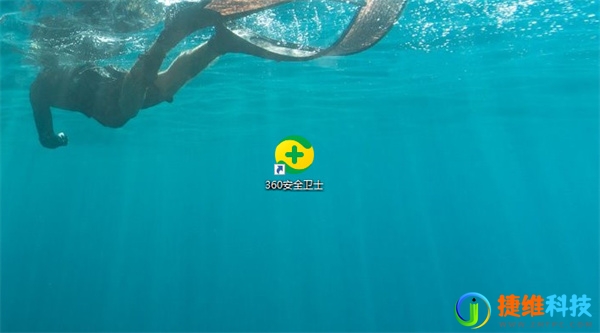
2、首页中点击右上角的三条横线图标。
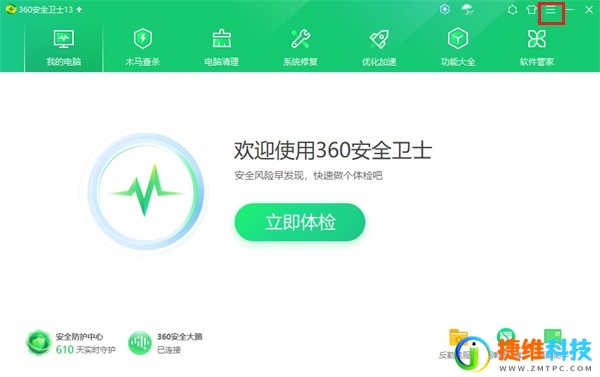
3、在弹出的窗口中点击设置功能进入。

4、打开的设置页面,将左侧的栏目向下滑动找到木马查杀功能进行点击。

5、在木马查杀选项中,在右侧找到开启背景扫描【背景扫描是一种定期的轻量级后台扫描,主要扫描顽固木马】选项进行勾选。
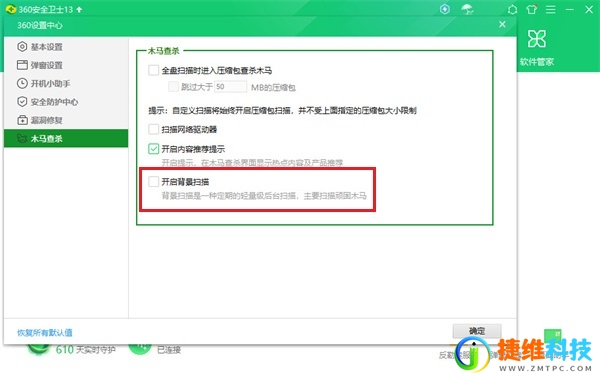
6、点击下方的确定进行设置保存即可。
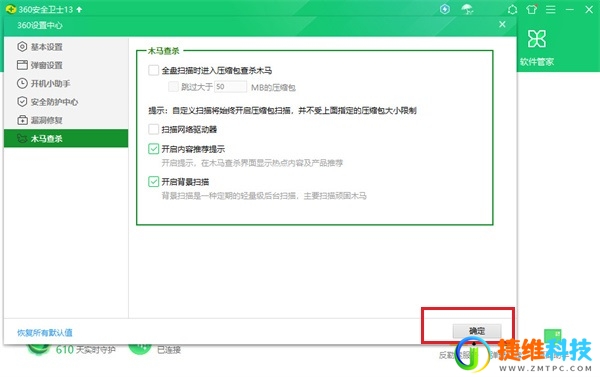
 微信扫一扫打赏
微信扫一扫打赏 支付宝扫一扫打赏
支付宝扫一扫打赏